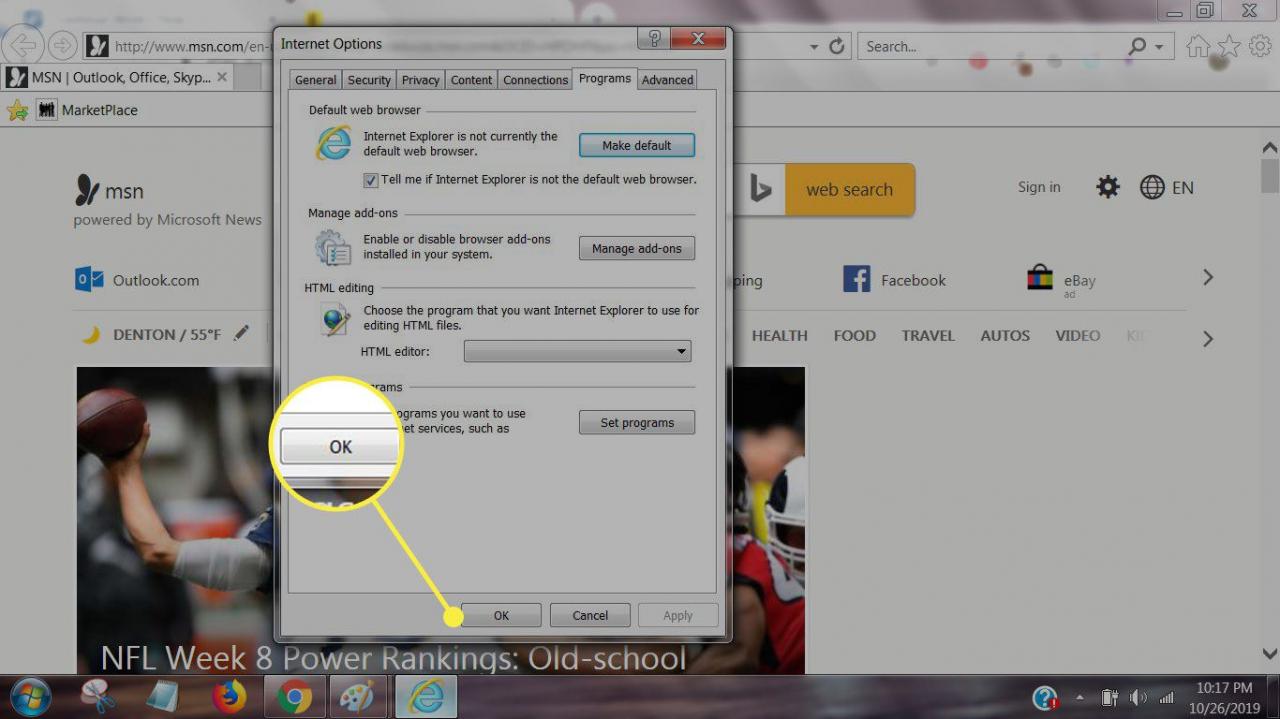Lorsque vous ouvrez un fichier Web ou un lien dans Windows, il se lance dans le navigateur Web par défaut. Par exemple, dans Windows 10, la sélection d'un lien de messagerie dans Microsoft Outlook ouvrira l'URL dans Microsoft Edge. Si vous préférez utiliser IE 11, voici comment faire d'Internet Explorer le navigateur Web par défaut.
Les instructions de cet article s'appliquent à Internet Explorer 11 sous Windows 10, Windows 8 et Windows 7.
Comment définir IE comme navigateur par défaut dans Windows 10
Bien que Microsoft Edge soit le navigateur Web préféré pour Windows 10, vous pouvez toujours définir Internet Explorer comme navigateur par défaut.
-
Dans la barre de recherche du menu Démarrer de Windows, saisissez Applications par défaut, Puis sélectionnez Applications par défaut dans les résultats de la recherche.
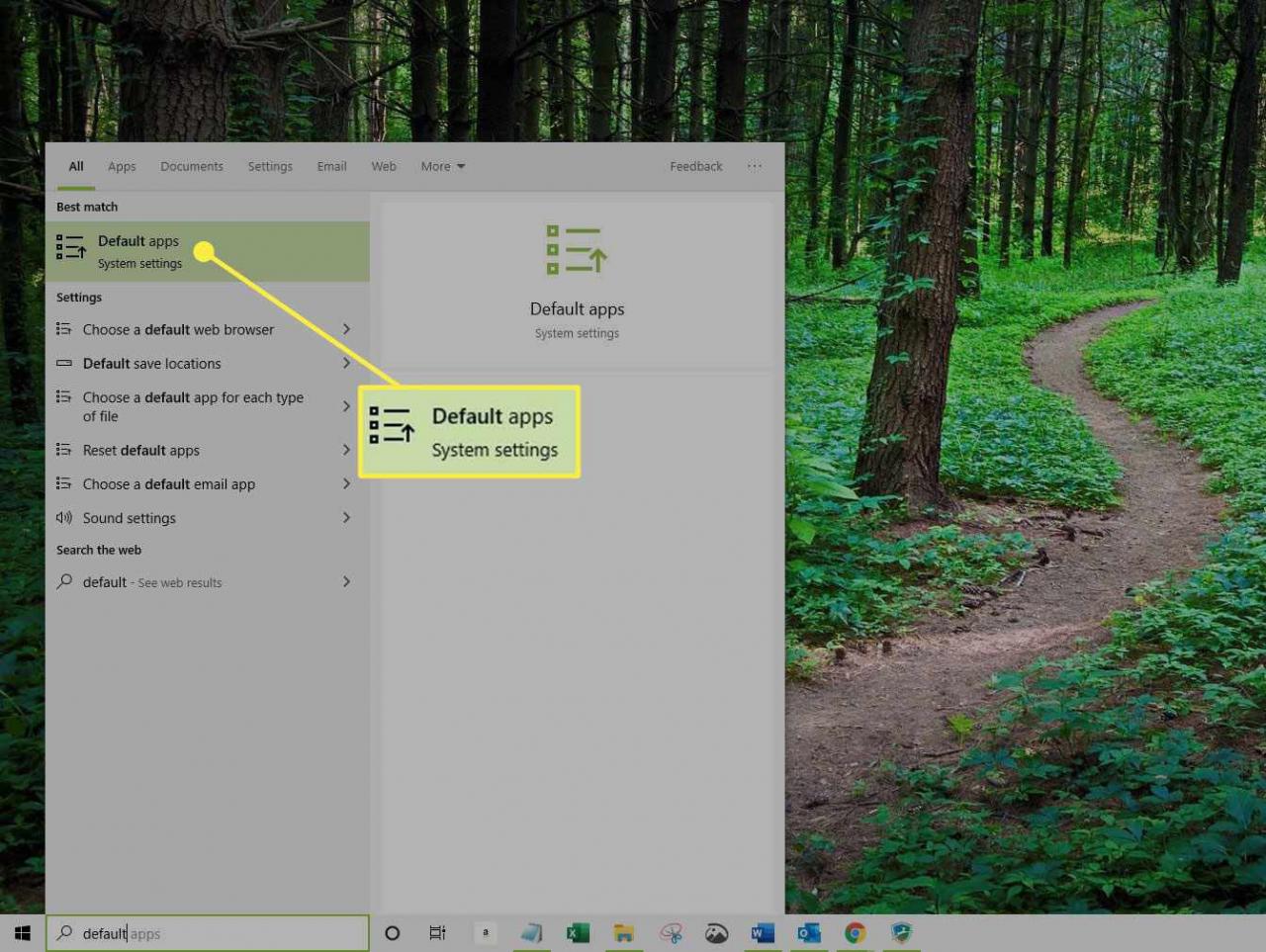
-
Sélectionnez le navigateur actuel sous Navigateur Web dans la fenêtre Applications par défaut.
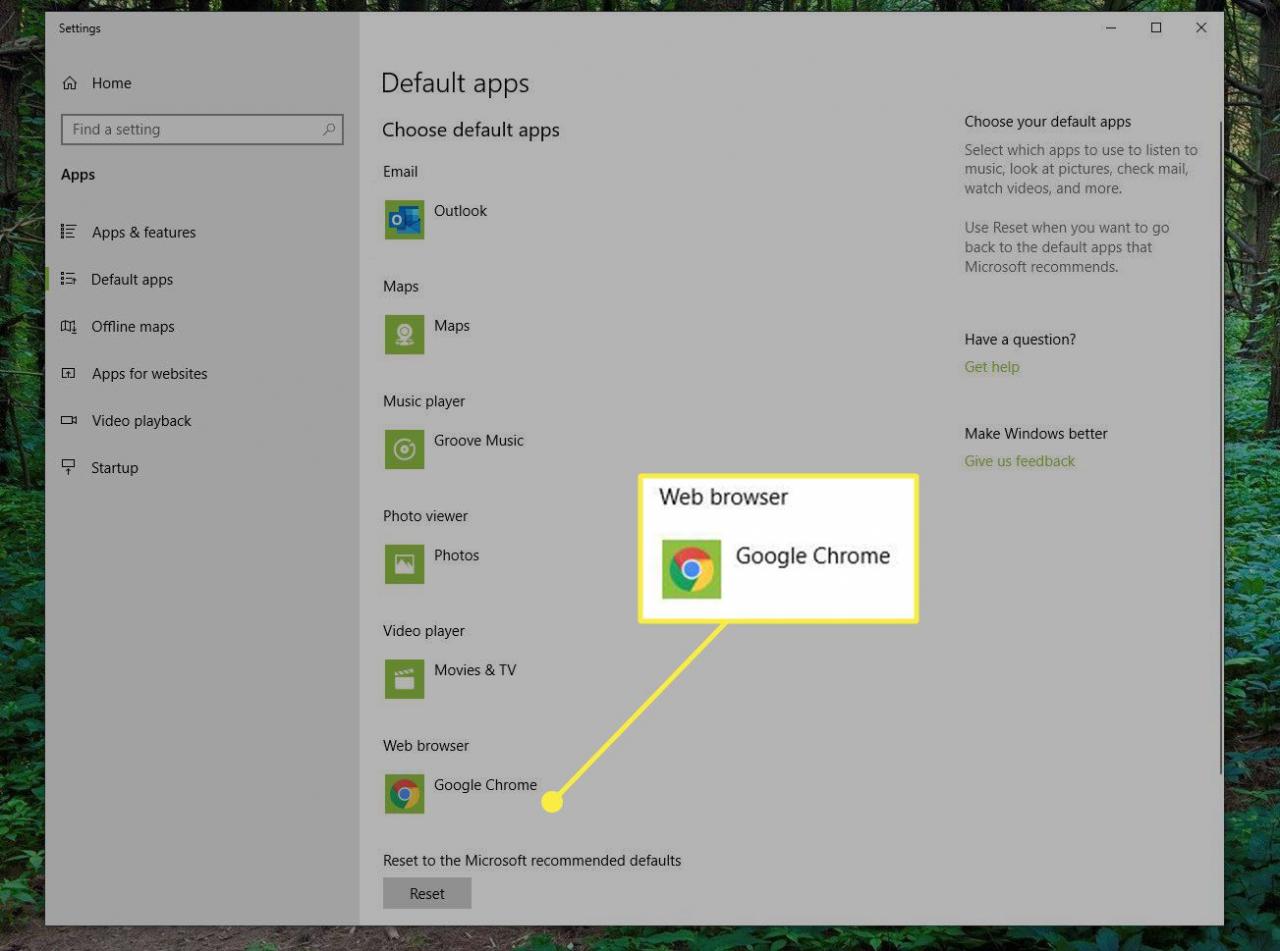
-
Choisir Internet Explorer 11.
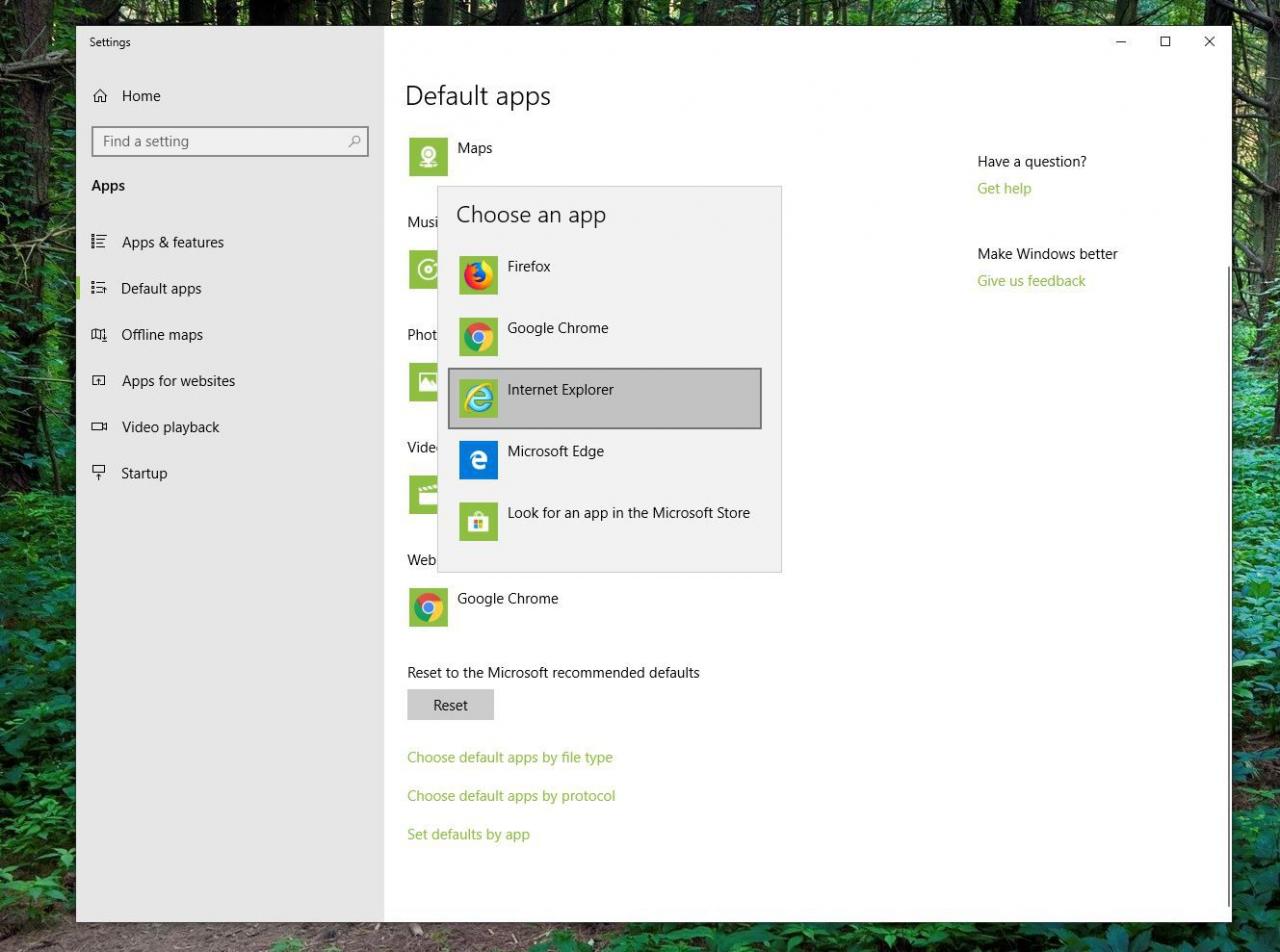
Pour configurer IE 11 pour ouvrir uniquement certains types de fichiers, sélectionnez Choisir les applications par défaut par type de fichier au bas de la Fenêtre des applications par défaut.
-
Fermez la fenêtre des paramètres. Votre navigateur par défaut sera défini comme Internet Explorer 11.
Comment faire d'Internet Explorer le navigateur par défaut pour Windows 8 et 7
Internet Explorer est déjà le navigateur par défaut pour Windows 8 et Windows 7; cependant, si vous l'avez changé en autre chose, voici comment le rétablir:
-
Sélectionnez le Réglages équipement dans le coin supérieur droit d'IE 11 et choisissez options Internet Dans le menu déroulant.
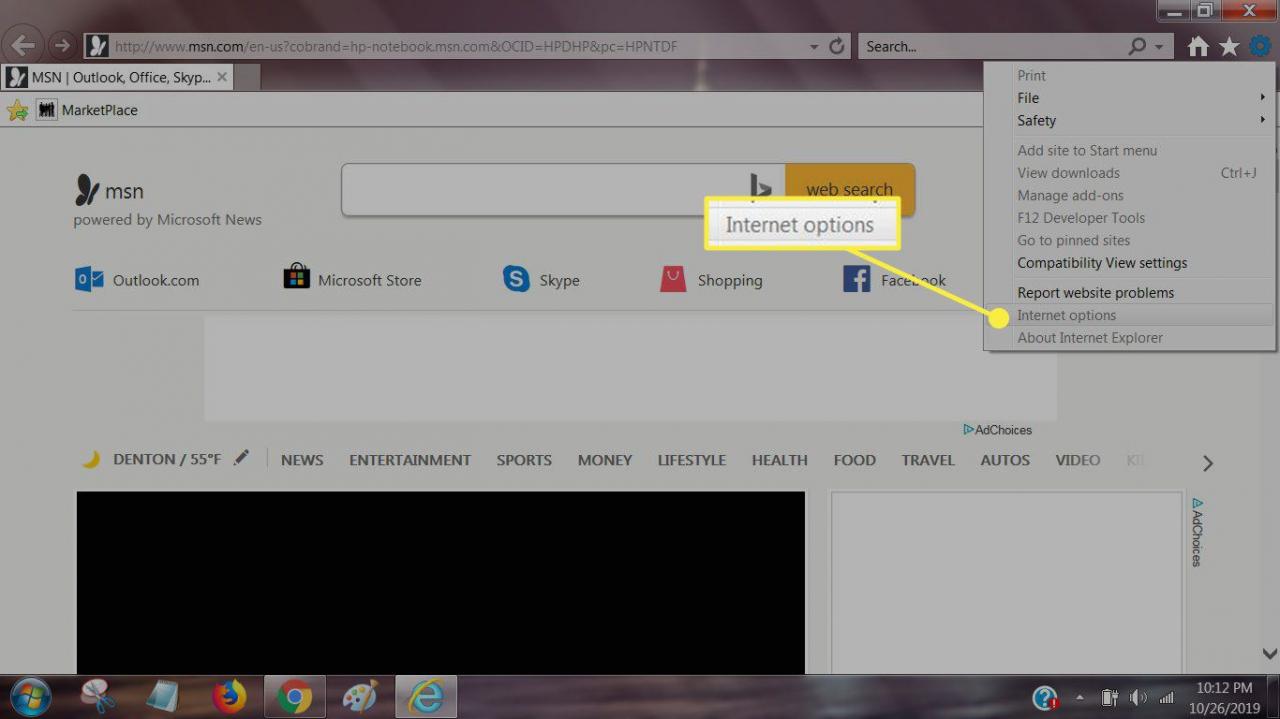
-
Sélectionnez le Gestion languette.
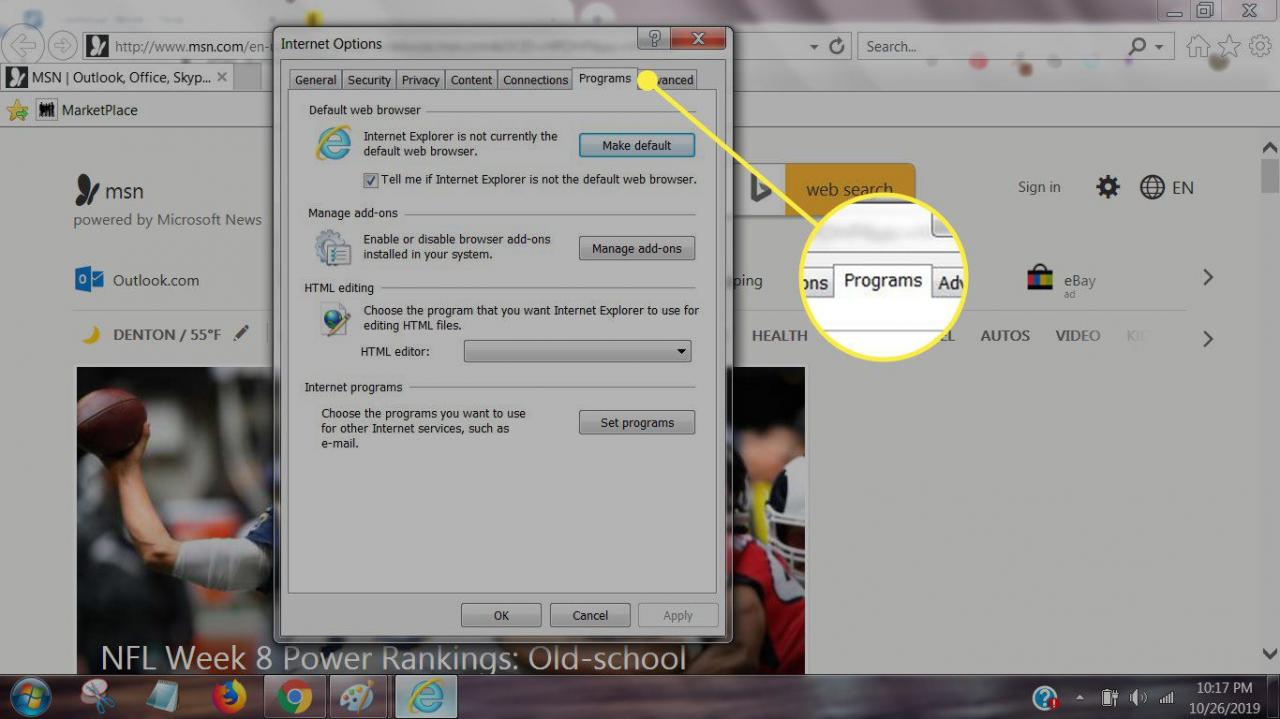
-
Choisir Faire défaut sous le Navigateur Web par défaut .
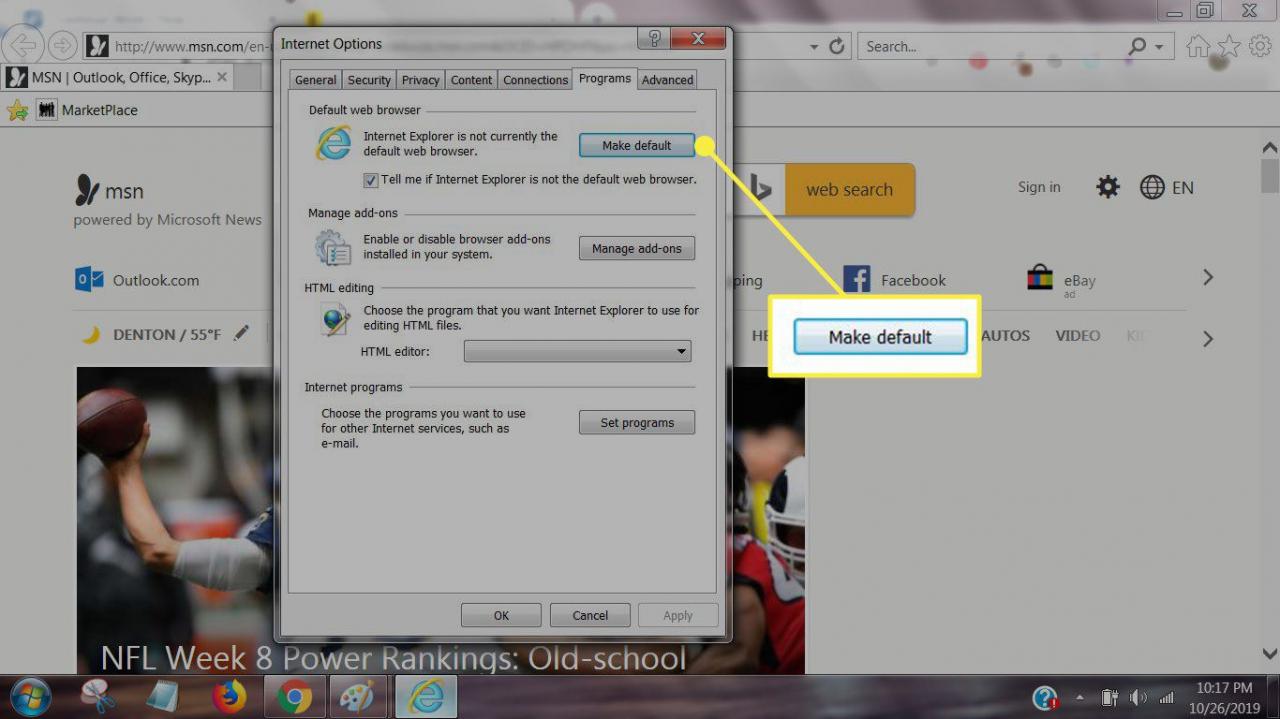
-
Choisir OK pour fermer la boîte de dialogue. Internet Explorer sera défini comme navigateur Web par défaut de votre ordinateur.